手机钉钉打印怎么连接打印机 手机钉钉云打印的操作步骤
日期: 来源:小麦安卓网
手机钉钉作为一款集办公、通讯、协作为一体的移动办公平台,其强大的功能和便捷的操作方式备受用户青睐,其中手机钉钉云打印更是为用户提供了极大的便利,使得我们能够随时随地将手机中的文件进行打印。如何连接手机钉钉与打印机呢?接下来我将为大家详细介绍手机钉钉连接打印机的操作步骤,帮助大家轻松实现文件打印的需求。无论是在办公室,还是在外出办公的路上,都能够通过手机钉钉云打印功能,让我们的工作更加高效便捷。
手机钉钉云打印的操作步骤
操作方法:
1.打开手机中钉钉,登录后点击底部中间图标。如图。
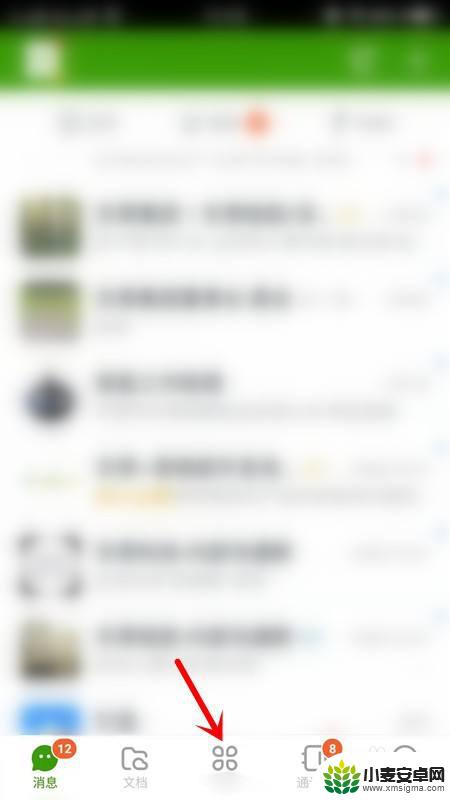
2.接着,选择【智能云打印】。

3.点击【打印】,选择【手机打印】。
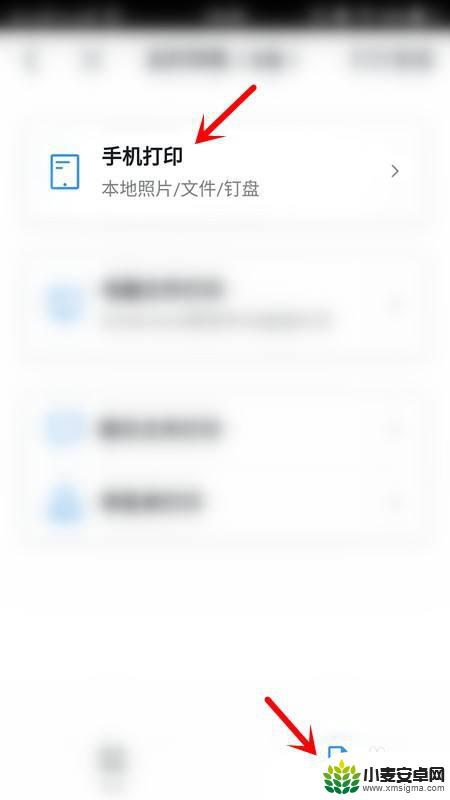
4.这里,选择文件类型,比如【照片】,找到并选中。
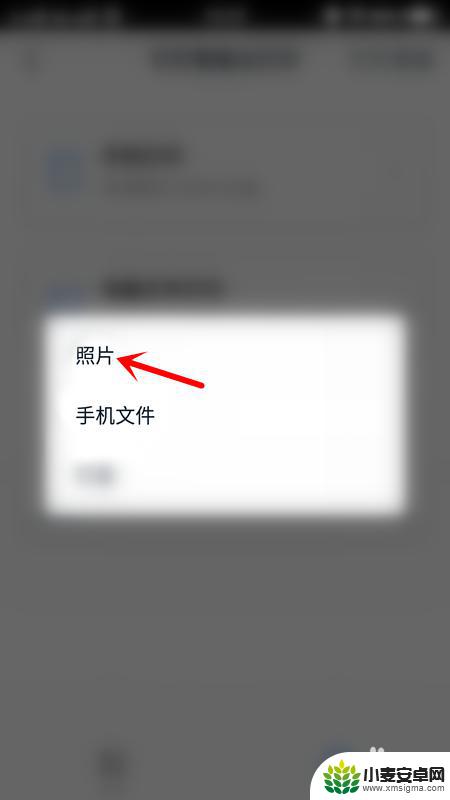
5.另外,也可以在聊天消息页面。长按文件,选择【云打印】。
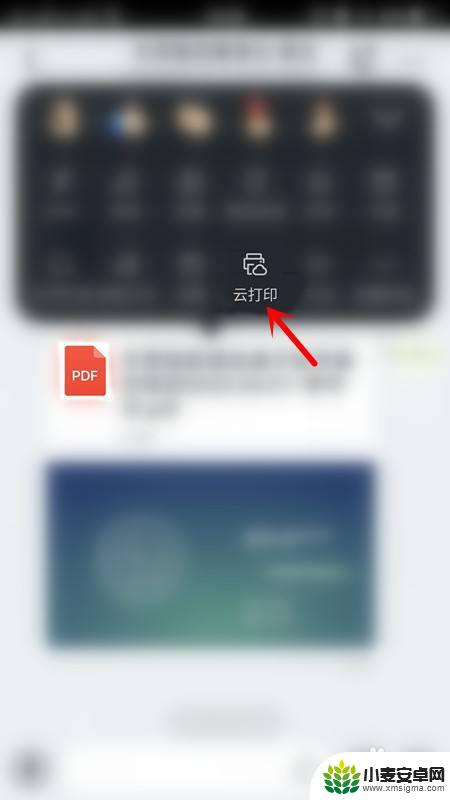
6.最后,选择打印机。点击【开始云打印】即可,示例如图。
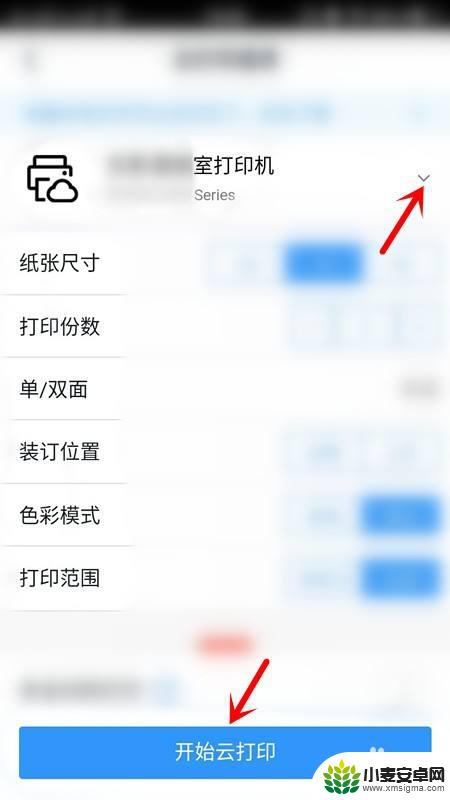
以上就是手机钉钉打印如何连接打印机的全部内容,如果还有不懂的用户,可以根据小编的方法来操作,希望能够帮助到大家。












